

| Internet Navigware 成績管理サービス V9.0 |
目次
 
|
| 第11章 レポートの評価 |
“レポート一覧”から、受講者を選択してマウスで右クリックするとポップアップメニューが表示され以下の操作ができます。
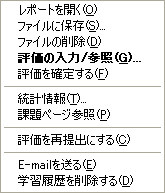
提出されたレポートを、拡張子に関連付けられたアプリケーションで開きます。
レポートが提出されていない場合はこのメニューを選ぶことはできません。
レポートファイルが提出されている場合は、レポートファイルの選択ダイアログボックスが表示されます。
レポートをファイルに保存します。
複数の受講者を選択([Ctrl]キーを押しながら受講者をクリック)してから、[ファイルに保存]メニューをクリックすることで、一度に複数のレポートをファイルに保存することができます。
一覧から1つだけを選択してこのメニューを選ぶと保存するファイル名を指定するダイアログボックスが表示されます。ファイル名を指定して[保存]ボタンをクリックすると指定したファイル名でレポートが保存されます。
一覧から2つ以上を選択してこのメニューを選ぶと保存先のフォルダを指定するダイアログボックスが表示されます。フォルダを指定して[OK]ボタンをクリックすると指定したフォルダにレポートが保存されます。
レポートが提出されていない場合はこのメニューを選ぶことはできません。
レポートファイルが提出されている場合は、レポートファイルの選択ダイアログボックスが表示されます。
レポートをサーバ上から削除します。
レポートが提出されていない場合はこのメニューを選ぶことはできません。
レポートファイルが提出されている場合は、レポートファイルの選択ダイアログボックスが表示されます。
レポートの評価ダイアログボックスが表示されます。
レポートの評価は、レポートが提出されていなくても可能です。
所属単位で成績を参照している場合は、評価の入力はできません。
評価済みのレポートの評価結果を確定します。
評価を確定しないと受講者は評価を参照できません。
評価を確定すると評価の変更は
不合格 → 再提出、再提出 → 不合格 以外の評価の変更はできなくなります。
(再提出を指定した場合、受講者が再提出すると確定は解除されます)
レポートが未評価の場合は、このメニューを選ぶことはできません。
複数の受講者を選択([Ctrl]キーを押しながら一受講者をクリック)してから、[評価を確定する]メニューをクリックすることで、一度に複数の評価を確定することができます。
所属単位で成績を参照している場合は、評価を確定することはできません。
レポートの統計情報ダイアログボックスが表示されます。
ブラウザでレポートの課題ページが表示されます。
不合格が確定しているすべての受講者を再提出にします。
所属単位で成績を参照している場合は、評価を再提出にすることはできません。
選択した受講者にE-mailを送ります。
E-mailアドレスを設定していない受講者には、送れません。
E-mailアドレスの設定は管理ツールまたは、各ユーザのプロフィール変更で行います。
選択した受講者のすべての学習履歴を削除します。
学習、テスト、レポート、アンケートのすべての成績および学習履歴が削除されます。部分的な削除はできません。
所属単位で成績を参照している場合は、表示されません。
提出されたレポートファイルがある場合に表示されます。
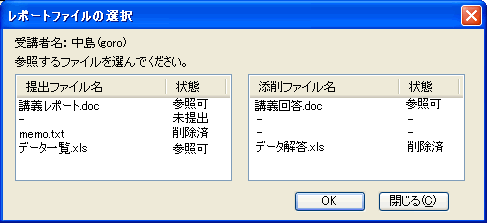
選択中の受講者名(ユーザID)が表示されます。
提出されたファイル名が表示されます。
ファイルが未提出の場合は、“ - ”が表示されます。
ファイル状態を表示します。[ファイルを開く]を選択した場合は“参照可”、[ファイルを保存]を選択した場合は“保存可”、[ファイルを削除]を選択した場合は“削除可”が表示されます。
ファイルが未提出の場合は、“未提出”と表示されます。
ファイルがサーバ上からすでに削除されている場合は、“削除済”と表示されます。
講師が評価し、添削したファイル名が表示されます。
ファイルがない場合は、“ - ”が表示されます。
ファイル状態を表示します。”ファイルを開く”を選択した場合は“参照可”、”ファイルを保存”を選択した場合は“保存可”、”ファイルを削除”を選択した場合は“削除可”が表示されます。
ファイルがない場合は、“ - ”が表示されます。
ファイルがサーバ上からすでに削除されている場合は、“削除済”と表示されます。
選択されたレポートを、開く・保存・削除します。
レポートファイルの選択ダイアログボックスを閉じます。
目次
 
|